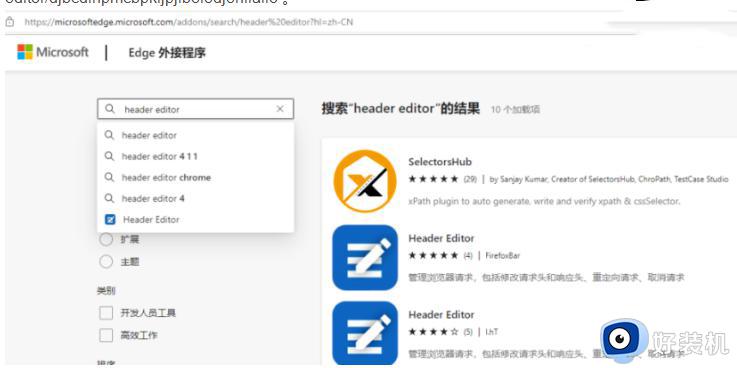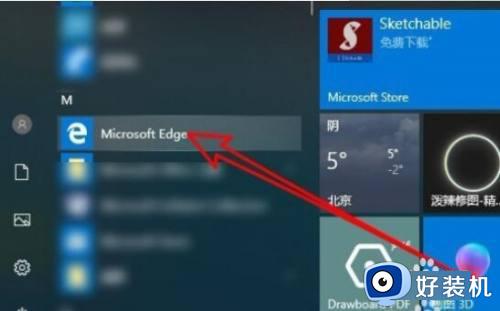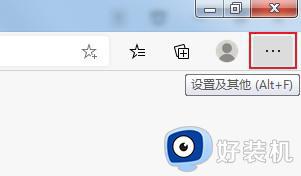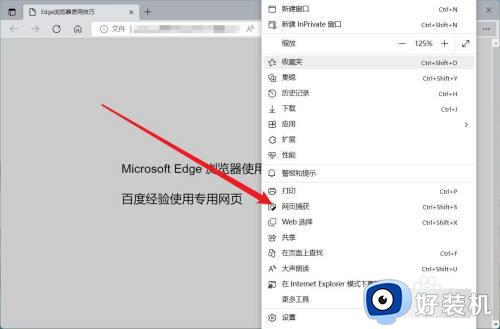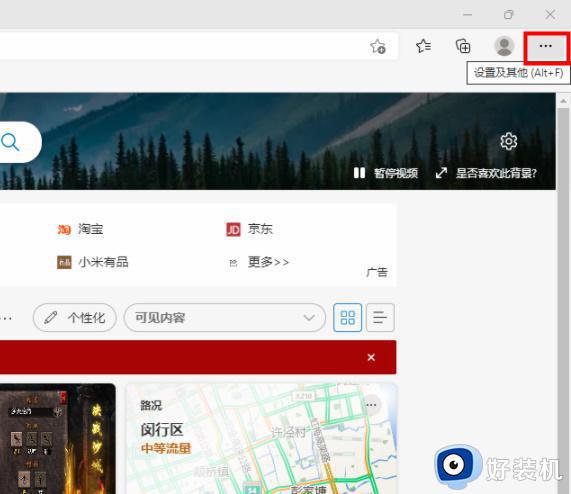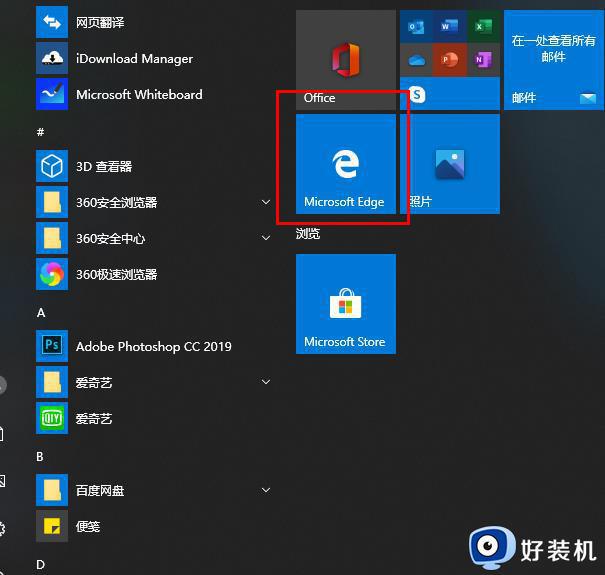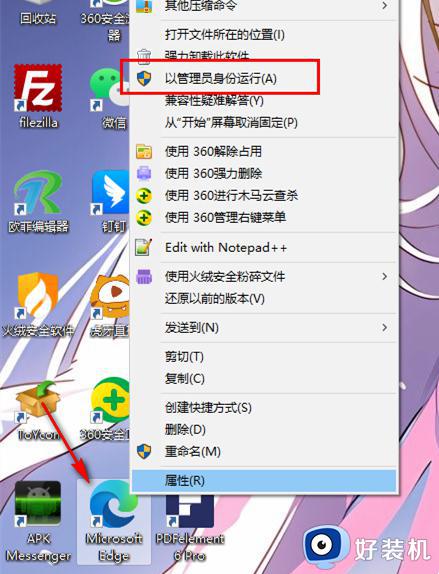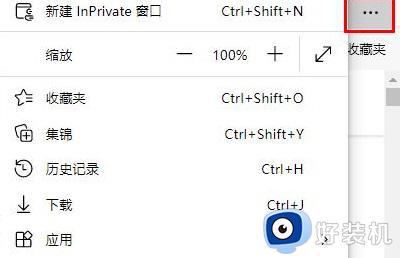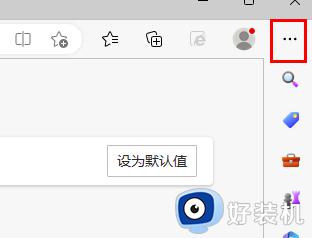Edge浏览器newbing图标丢失了怎么办 Edge浏览器newbing图标不见了怎么找回
Edge浏览器newbing图标丢失了怎么办,当我们习惯了使用Edge浏览器的newbing来快速访问我们最常用的网页时,一旦该图标消失,我们就会感到不知所措。不用担心,我们可以采取一些简单的步骤来找回丢失的图标。接下来,我将为大家介绍解决方法,帮助您重新找回Edge浏览器的newbing图标。
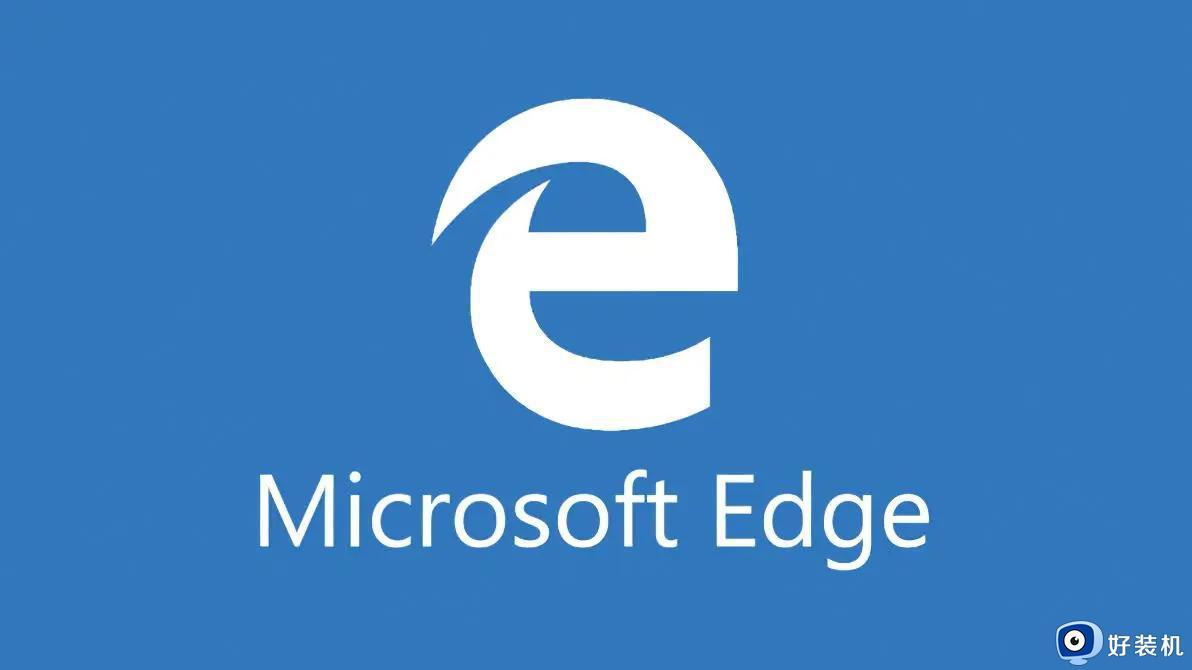
Edge浏览器New Bing图标不见了问题解析:
1、清除浏览器缓存:打开 Microsoft Edge 浏览器并点击菜单图标(三个水平点),然后选择“设置”选项。在设置页面中,找到“隐私、搜索和服务”部分,并点击“清除浏览数据”按钮。确保选择了“缓存图像和文件”选项,并点击“清除”按钮。这样会清除浏览器的缓存数据,可能有助于恢复丢失的 Bing 图标。
2、重置浏览器设置:同样,在 Microsoft Edge 的设置页面中,找到“恢复设置”部分,并点击“还原设置视图”按钮。这将会重新设置浏览器的默认设置,包括恢复默认的主页和新标签页设置。请注意,这样做会清除您之前的个性化设置和扩展程序。
3、更新浏览器版本:确保您使用的是最新版本的 Microsoft Edge 浏览器。Microsoft 会定期发布更新以修复 bug 和改进功能,通过更新浏览器可能会解决一些问题。
4、重新启用 Bing 图标:如果以上方法都没有解决问题,您还可以尝试重新启用 Bing 图标。在新标签页上,点击右上方的齿轮图标,选择“个性化”选项。在个性化设置中,找到“快速链接”部分,并确保已启用 Bing 图标。
以上就是Edge浏览器newbing图标丢失了怎么办的全部内容,如果你遇到了这种情况,可以按照小编的操作来解决,非常简单快速,一步到位。